Cách sử dụng hàm NETWORKDAYS.INTL trong Excel
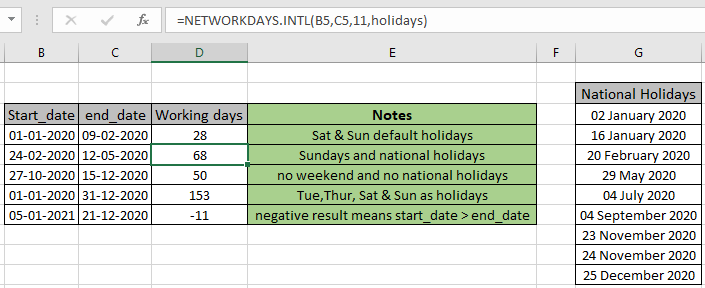
Trong bài này, chúng ta sẽ tìm hiểu Cách sử dụng hàm NETWORKDAYS.INTL trong Excel.
Ngày làm việc và ngày không làm việc là gì?
Thường thứ bảy và chủ nhật là những ngày cuối tuần nghĩa là những ngày không làm việc.
Hàm NETWORKDAYS.INTL trong Excel
Hàm NETWORKDAYS.INTL là một hàm ngày và giờ trả về số ngày làm việc dưới dạng một số. Phải mất start_date, end_date vào hai ngày nhất định. Có hai đối số tùy chọn dọc theo các ngày đã cho.
-
Cuối tuần: những ngày không làm việc trong tuần. ngày nghỉ: những ngày không làm việc ngẫu nhiên để bao gồm.
NETWORKDAYS.INTL Cú pháp hàm:
|
=NETWORKDAYS.INTL (start_date, end_date, [weekend], [holidays]) |
start_date: tính ngày bắt đầu end_date: tính ngày kết thúc [cuối tuần]: các ngày trong tuần được coi là cuối tuần. Mặc định là 1 (Thứ 7 & Chủ nhật)
[ngày lễ]: tham chiếu mảng các ngày được coi là ngày không làm việc.
Thông tin thêm về Đối số cuối tuần:
Đối số cuối tuần nhận đối số số biểu thị mẫu ngày không làm việc trong một tuần. Mặc định là 1 (Thứ Bảy và Chủ Nhật là cuối tuần). Để biết thêm, hãy kiểm tra bảng dưới đây
|
Weekend argument |
Non-working days in week |
|
1 (default) |
Saturday, Sunday |
|
2 |
Sunday, Monday |
|
3 |
Monday, Tuesday |
|
4 |
Tuesday, Wednesday |
|
5 |
Wednesday, Thursday |
|
6 |
Thursday, Friday |
|
7 |
Friday, Saturday |
|
11 |
Sunday only |
|
12 |
Monday only |
|
13 |
Tuesday only |
|
14 |
Wednesday only |
|
15 |
Thursday only |
|
16 |
Friday only |
|
17 |
Saturday only |
Hình trên hiển thị các số mặc định có thể được chọn từ những ngày không làm việc phổ biến. Bạn có thể tùy chỉnh loại ngày không làm việc bằng cách sử dụng mặt nạ các ngày trong tuần. Cung cấp đối số cuối tuần gồm 7 chữ số với dấu ngoặc kép đại diện cho 1 có nghĩa là cuối tuần và 0 có nghĩa là ngày làm việc. Ví dụ: nếu các ngày không làm việc trong tuần là Thứ Ba, Thứ Tư, Thứ Bảy và Chủ Nhật thì đối số mặt nạ sẽ là “0101011” bắt đầu từ thứ hai.
Ví dụ:
Tất cả những điều này có thể khó hiểu. Hãy hiểu cách sử dụng hàm bằng một ví dụ. Ở đây chúng tôi có một số ngày mẫu mà chúng tôi cần tìm tổng số ngày làm việc giữa hai ngày nhất định trong đó Thứ Bảy và Chủ Nhật không phải là ngày làm việc và coi các ngày lễ quốc gia là ngày làm việc.
Sử dụng công thức:
|
=NETWORKDAYS.INTL(B4, C4) |
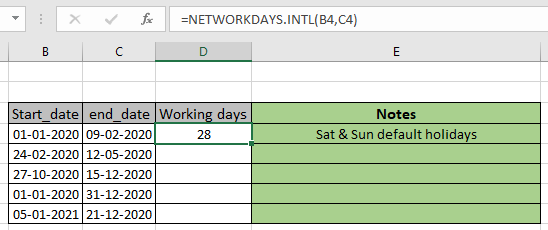
Như bạn thấy, có 28 ngày làm việc giữa các ngày lấy Thứ Bảy và Chủ Nhật làm ngày không làm việc mặc định. Bây giờ chúng tôi muốn lấy ngày Chủ nhật duy nhất là ngày không làm việc trong tuần và coi các ngày lễ quốc gia là ngày không làm việc. Ở đây các ngày lễ quốc gia được gọi là ngày lễ * sử dụng phạm vi được đặt tên.
Sử dụng công thức:
|
=NETWORKDAYS.INTL(B5, C5, 11, holidays) |
11: Lập luận cho Chủ nhật chỉ là ngày không làm việc trong tuần
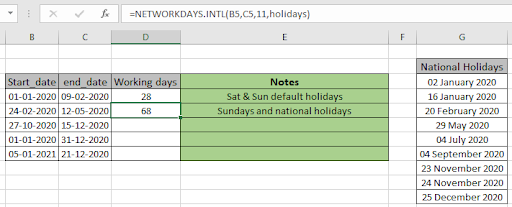
Như bạn có thể thấy công thức trả về 68 ngày. Công thức này rất hữu ích cho các nhân viên chính phủ theo các điều kiện được giải thích.
Bây giờ một ví dụ được giải thích bằng cách sử dụng mặt nạ các ngày trong tuần. Coi tất cả các ngày làm việc trong tuần và tất cả các ngày nghỉ lễ quốc gia là làm việc.
Sử dụng công thức:
|
=NETWORKDAYS.INTL(B6, C6, “0000000”) |
1 có nghĩa là không phải ngày làm việc và 0 có nghĩa là ngày làm việc
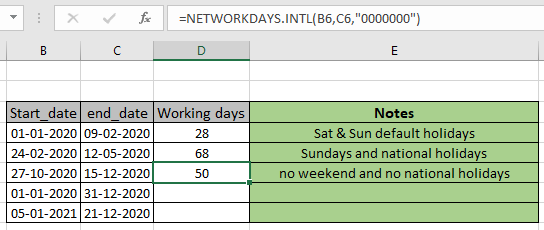
Như bạn thấy, có 50 ngày làm việc giữa hai ngày.
Tương tự, bạn có thể tìm ngày làm việc giữa hai ngày nhất định bất kỳ.
Dưới đây là một số ví dụ khác.
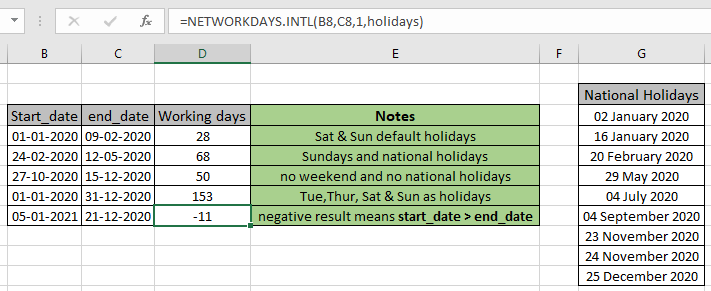
Dưới đây là tất cả các lưu ý quan sát bằng cách sử dụng hàm NETWORKDAYS.INTL trong Excel
Ghi chú:
-
Excel lưu trữ ngày tháng dưới dạng số sê-ri và được sử dụng trong tính toán bởi hàm. Vì vậy, bạn nên sử dụng ngày tháng làm tham chiếu ô hoặc sử dụng hàm DATE thay vì đưa ra đối số trực tiếp cho hàm.
Kiểm tra xác nhận giá trị ngày nếu hàm trả về lỗi #VALUE!
Lỗi.
-
Nếu ngày bắt đầu lớn hơn ngày kết thúc, hàm trả về số ngày có dấu âm.
-
Nếu ngày bắt đầu và ngày kết thúc trùng nhau và ngày đó đang hoạt động, hàm trả về 1.
-
Nếu ngày bắt đầu hoặc ngày kết thúc nằm ngoài phạm vi, thì hàm trả về giá trị lỗi #NUM! Lỗi.
-
Đối số ngày lễ phải được cung cấp dưới dạng tham chiếu mảng, không phải là các ngày riêng lẻ được phân tách bằng dấu phẩy, hàm sẽ tạo ra quá nhiều lỗi đối số.
Hy vọng bài viết này về Cách sử dụng hàm NETWORKDAYS.INTL trong Excel là giải thích. Tìm thêm các bài viết về công thức ngày giờ và các hàm Excel liên quan tại đây. Nếu bạn thích blog của chúng tôi, hãy chia sẻ nó với bạn bè của bạn trên Facebook. Và bạn cũng có thể theo dõi chúng tôi trên Twitter và Facebook. Chúng tôi rất muốn nghe ý kiến của bạn, hãy cho chúng tôi biết cách chúng tôi có thể cải thiện, bổ sung hoặc đổi mới công việc của mình và làm cho nó tốt hơn cho bạn. Viết thư cho chúng tôi tại [email protected].